你知道吗?有时候,我们可能会不小心忘记了自己的华为手机屏幕锁密码。这真是让人头疼的问题!不过别担心,这篇文章将为你提供几种简单有效的解锁方法,帮助你顺利重返手机世界。
情况一:你知道当前的屏幕锁密码/图案/指纹/面部,只是想关闭或更改锁屏方式。这种情况其实很简单,请按照以下步骤操作:
打开手机的“设置”(Settings)应用。
向下滚动,找到并点击“生物识别和密码”(Biometrics&password)或类似的选项(不同EMUI/HarmonyOS版本名称可能略有差异)。
点击“锁屏密码”(Lockscreen password)。
系统会要求你输入当前的锁屏密码、PIN码或绘制当前的图案进行验证。
验证通过后,你会看到几个选项:“更改锁屏密码”(Change lock screen password):如果你想换一个新的密码、PIN或图案。“关闭锁屏密码”(Disable lock screen password/Turn off password):如果你想完全取消屏幕锁,让手机亮屏后直接进入主屏幕。选择这个选项通常会再次要求你输入当前密码确认,并可能提示你关闭锁屏会降低安全性,同时会移除已录入的指纹和面部数据(因为它们依赖于锁屏密码)。有些系统版本下,你可能需要先选择“无密码”(None)来达到关闭锁屏的效果。
情况二:你忘记了屏幕锁密码/图案,无法进入手机。这种情况比较麻烦,因为出于安全考虑,现代智能手机通常无法在不清除数据的情况下直接绕过或解除忘记的锁屏密码。以下是几种可能的解决方法,但请注意,绝大多数方法都会导致手机上的所有数据(照片、联系人、应用等)被清除,恢复到出厂设置状态。
强制恢复出厂设置(Factory Reset via Recovery Mode) - 最常用方法 后果:手机所有数据将被清除! 前提:你需要知道与此手机绑定的华为账号和密码,或者Google账号和密码(如果之前绑定了Google账号并开启了设备保护功能FRP-Factory Reset Protection)。否则,即使恢复出厂设置,也可能在开机引导时卡在账号验证步骤。 步骤:
关机:长按电源键,选择“关机”。如果无法正常关机,可以长按电源键约10秒强制关机。
进入Recovery模式:关机状态下,同时按住“电源键”和“音量+键”(Volume Up),直到屏幕亮起显示华为Logo或EMUI/HarmonyOS界面后,可以松开电源键,但继续按住音量+键,直到进入Recovery模式菜单。
清除数据:在Recovery模式菜单中,通常使用音量键上下移动光标,使用电源键确认选择。选择“清除数据”(Wipe data/factory reset)或类似选项。
确认清除:系统可能会要求你输入“yes”或进行其他确认操作,以防止误操作。再次选择确认清除数据/恢复出厂设置。
重启手机:清除完成后,选择“重启设备”(Reboot system now)。
重新设置:手机重启后会像新手机一样进入设置向导。你需要重新设置语言、网络,并可能需要验证之前的华为账号或Google账号才能继续使用。
使用“查找设备”功能远程擦除(Find Device - 需要提前开启) 后果:手机所有数据将被清除! 前提:你的手机在丢失/忘记密码前已经登录了华为账号,并且开启了“查找设备”功能。手机当前处于开机状态,并且连接了移动数据网络或Wi-Fi。 步骤:
在电脑或其他设备上,访问华为云空间官网(cloud.huawei.com)。
使用与故障手机相同的华为账号登录。
找到并点击“查找设备”(Find Device)。
在设备列表中选择你被锁定的手机。
选择“擦除数据”(Erase data)选项。
按照提示确认操作。这会远程将手机恢复到出厂设置。同样,之后开机可能需要验证华为账号。
总之,如果你记得密码,在设置里关闭即可。如果忘记密码,做好数据丢失的准备,然后尝试通过Recovery模式或“查找设备”功能恢复出厂设置。
讨论话题:你曾经遇到过忘记手机密码的情况吗?你是如何解决的?返回搜狐,查看更多